Remediați eroarea Valorant Val 43 în Windows 10
Publicat: 2022-03-24
Valorant este un joc popular de împușcături tactic la persoana întâi, bazat pe personaje. Deși au existat îmbunătățiri și actualizări de la lansarea sa, erorile și codurile de eroare sunt inevitabile în jocurile cu grafică intensivă precum Valorant. Dacă ești un pasionat de jocuri Valorant, atunci codurile de eroare ale jocului te pot enerva la maximum. Ele vă împiedică să accesați jocul, iar acest articol se concentrează pe codul de eroare Valorant Val 43. Este una dintre erorile majore cu care s-au confruntat mulți utilizatori Valorant în ultima vreme. Acest cod de eroare Valorant Val 43 apare atunci când încercați să conectați serverele de joc sau clientul. Această eroare se întâmplă în special după descărcarea unui patch pentru joc. Continuați să citiți pentru a rezolva problema.

Cuprins
- Cum să remediați eroarea Valorant Val 43 în Windows 10
- Pași de bază de depanare
- Metoda 1: rulați instrumentul de depanare de compatibilitate
- Metoda 2: Conectați-vă la site-ul web Play Valorant
- Metoda 3: Actualizați driverul adaptorului de rețea
- Metoda 4: Ștergeți fișierul Riot Client Setting
- Metoda 5: Ștergeți memoria cache DNS
- Metoda 6: Ștergeți fișierele temporare ale sistemului
- Metoda 7: Porniți Serviciile VGC
- Metoda 8: Activați serviciul Vanguard
- Metoda 9: Efectuați pornirea curată
- Metoda 10: Reinstalați Vanguard
- Metoda 11: Contactați asistența Valorant
Cum să remediați eroarea Valorant Val 43 în Windows 10
Pot exista diverse motive pentru ca acest cod de eroare să persistă. Pentru a vă face o idee generală despre ce a cauzat această eroare, verificați cauzele enumerate mai jos.
- Dacă Riot Games anunță întreținerea serverului și timpii de nefuncționare .
- Vanguard, sistemul anti-cheat al Riot Games, este dezactivat sau nu mai rulează , afectând în mare măsură conexiunea la serverul jocului.
- Prezența fișierului de setări a jocului Riot Client în directorul AppData.
- Creșterea cache-urilor DNS sau de nume de sistem de domeniu restricționează lansarea serverului de joc.
- Aplicațiile terțe sau alte aplicații de fundal pot provoca interferențe și astfel împiedică conectarea la joc.
- Un modem sau un router defect pot afecta încărcarea serverului de joc.
- Folosind tastele Alt + Tab pentru a comuta foarte des între ferestre.
Acum, cunoașteți cauzele codului de eroare Valorant Val 43. Începeți să implementați soluția de mai jos până când obțineți o posibilă remediere.
Pași de bază de depanare
Primul pas fundamental de efectuat pentru orice eroare cu care vă confruntați ar trebui să fie repornirea. Acest mod mai simplu a funcționat pentru mulți jucători. Urmați acești pași pentru a reporni jocul și computerul.
- Reporniți jocul: Majoritatea utilizatorilor vă sfătuiesc să închideți și să reporniți jocul Valorant de câteva ori și să verificați dacă eroarea persistă. Implementați pașii indicați pentru a reporni jocul. Închideți jocul și încheiați toate procesele folosind Managerul de activități. Citiți ghidul nostru despre cum să terminați sarcinile folosind Managerul de activități.
- Reporniți computerul: dacă repornirea jocului nu a funcționat pentru dvs., încercați să reporniți computerul o dată, implementând pașii de mai jos.
1. Faceți clic pe pictograma Power din setările Start .
2. Apoi, selectați opțiunea Restart așa cum se arată.
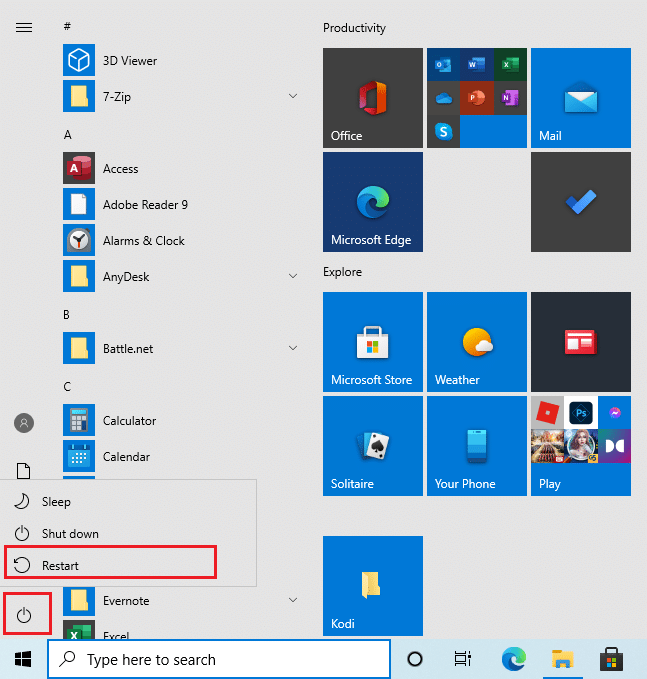
3. Așteptați până când sistemul este repornit.
- Reporniți routerul: Codul de eroare Valorant Val 43 se datorează în principal unei probleme de conectivitate. De asemenea, este posibil ca modemul sau routerul să fie vinovatul din spatele erorii. Prin urmare, reporniți routerul sau modemul și vedeți dacă puteți obține o conexiune la internet perfectă.
1. Apăsați butonul ON/OFF o dată pentru a opri routerul.
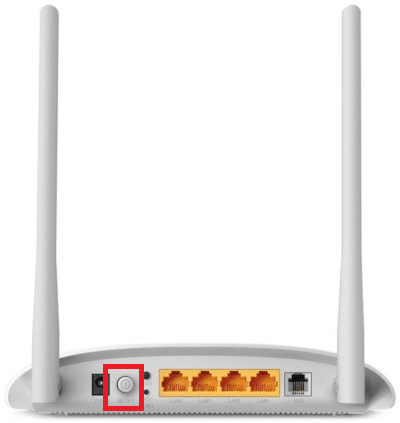
2. Deconectați cablul de alimentare și așteptați până când alimentarea este golită complet.
3. Așteptați un minut până când conexiunea la rețea este restabilită.
- Verificați starea serverului de joc Valorant: Uneori, codul de eroare apare din cauza defecțiunii serverului Riot. Trebuie să așteptați până când echipa de tehnologie Riot sau Valorant verifică și rezolvă un astfel de scenariu. Puteți consulta adresa de asistență Twitter Riot Games sau puteți verifica site-ul web Riot Games Stare serviciu pentru anunțuri suplimentare cu privire la întreținerea serverului sau timpul de nefuncționare și alte informații relevante.
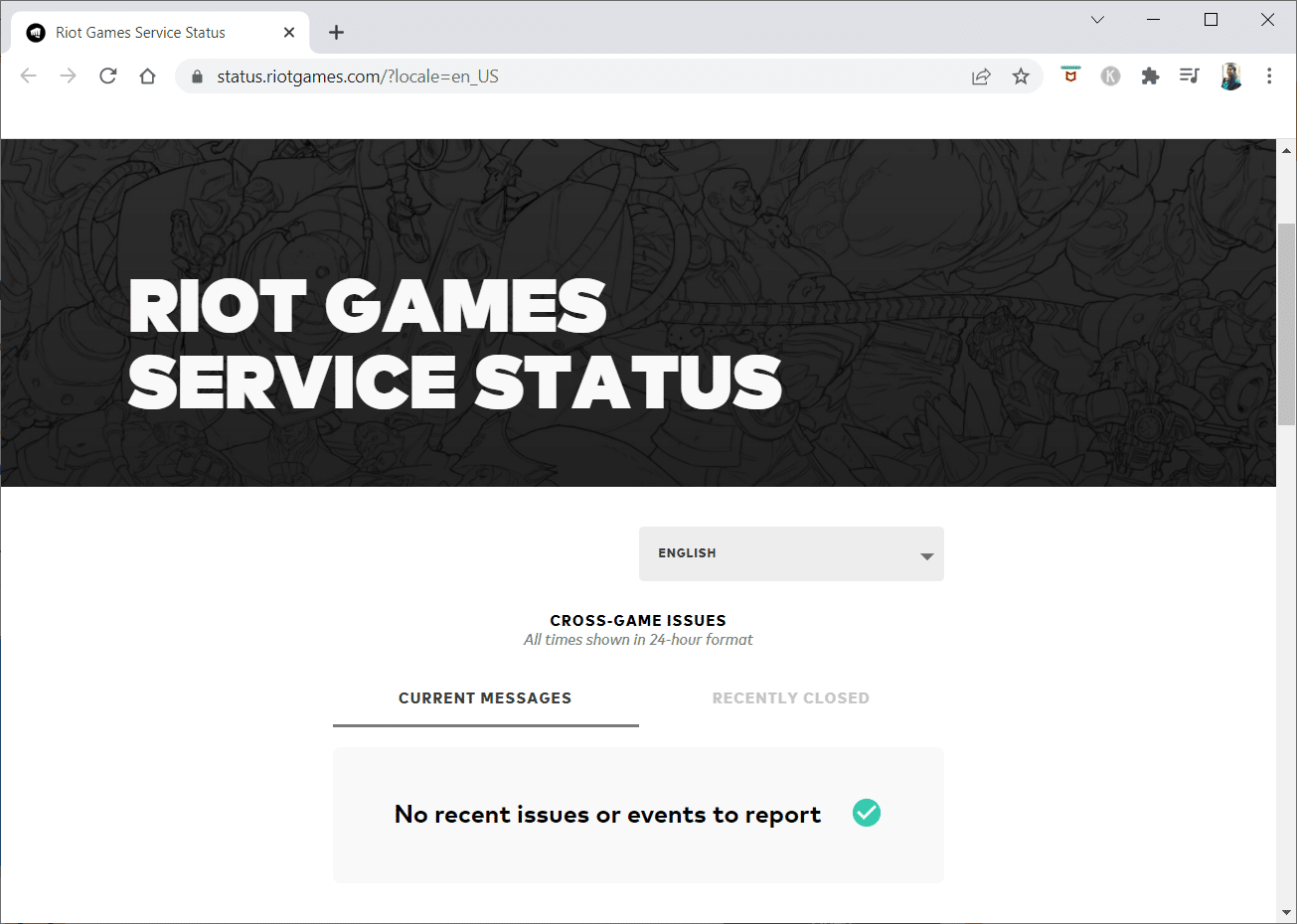
- Evitați comutarea des între filele: dacă apăsați des tastele Alt + Tab pentru a comuta ferestrele de pe computer, atunci trebuie să evitați acest lucru. Multitasking-ul cu tastele Alt + Tab ar putea fi, de asemenea, motivul din spatele erorii codului Valorant 43. Dacă clientul dvs. de joc nu merge la meniul principal și vă arată în mod repetat acest cod de eroare, nu mai schimbați filele.
Citiți și: Remediați eroarea de acces nevalid la locația memoriei în Valorant
Metoda 1: rulați instrumentul de depanare de compatibilitate
Problemele legate de conectivitate pot bloca aplicația client Riot în procesul de încărcare. Dacă programul jocului Riot nu se lansează în timpul prevăzut, poate apărea codul de eroare Val 43. Urmați pașii de mai jos pentru a rula instrumentul de depanare de compatibilitate pentru a verifica și a remedia această problemă.
1. Apăsați împreună tastele Windows + E pentru a deschide File Explorer .
2. Navigați la calea în care este instalat Riot Games .
Notă: E:\Valorant\Riot Games\Riot Client este calea folosită pentru ilustrații ca exemplu. Vă rugăm să verificați unitatea C pentru aplicația Riot Game.
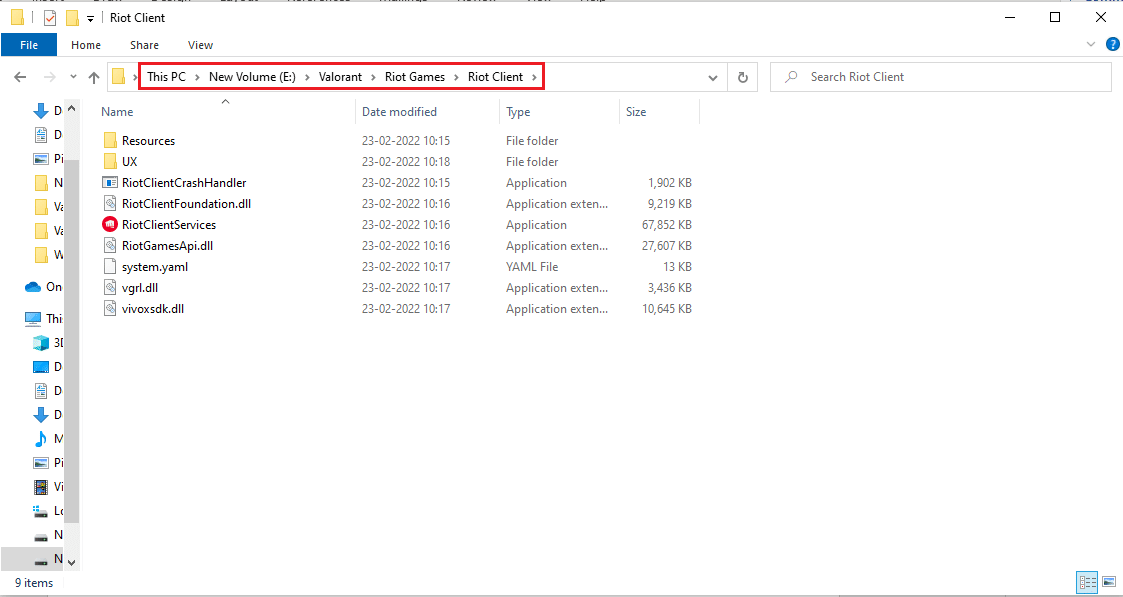
3. Localizați aplicația RiotClientServices .
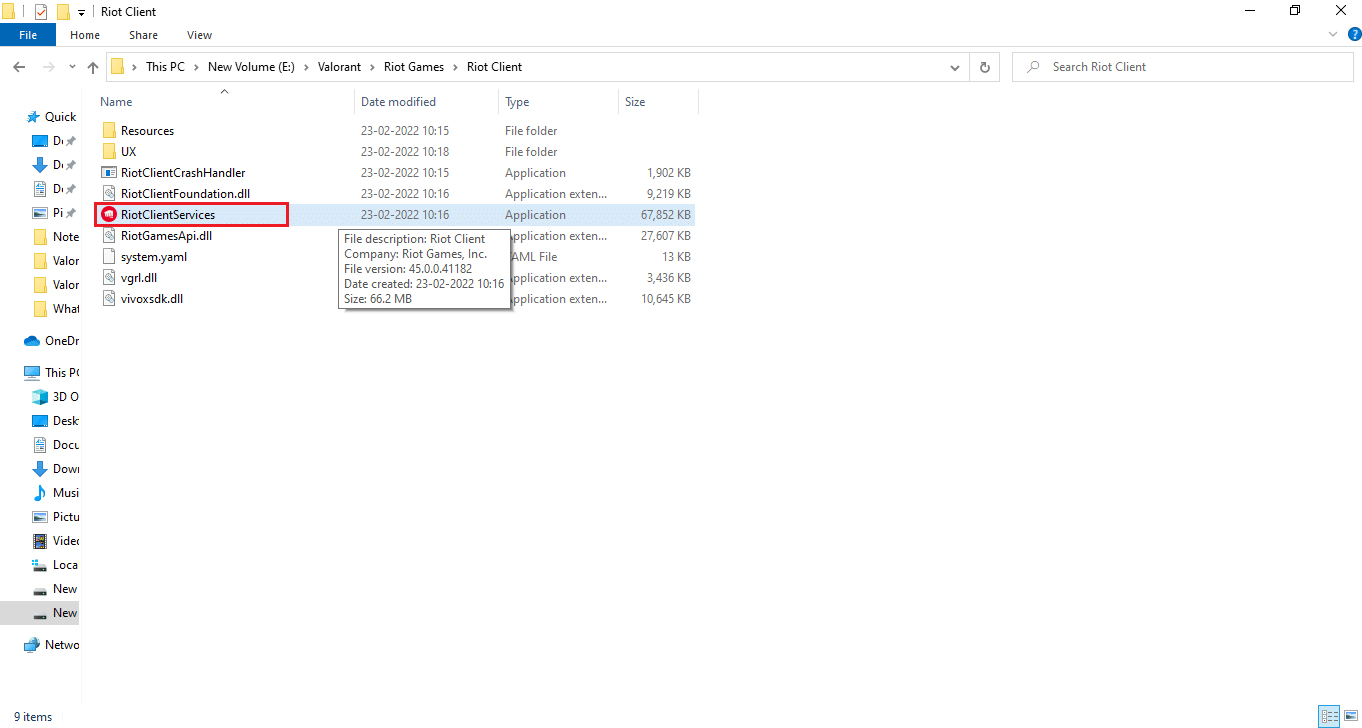
4. Faceți clic dreapta pe RiotClientService și selectați opțiunea Depanare compatibilitate .
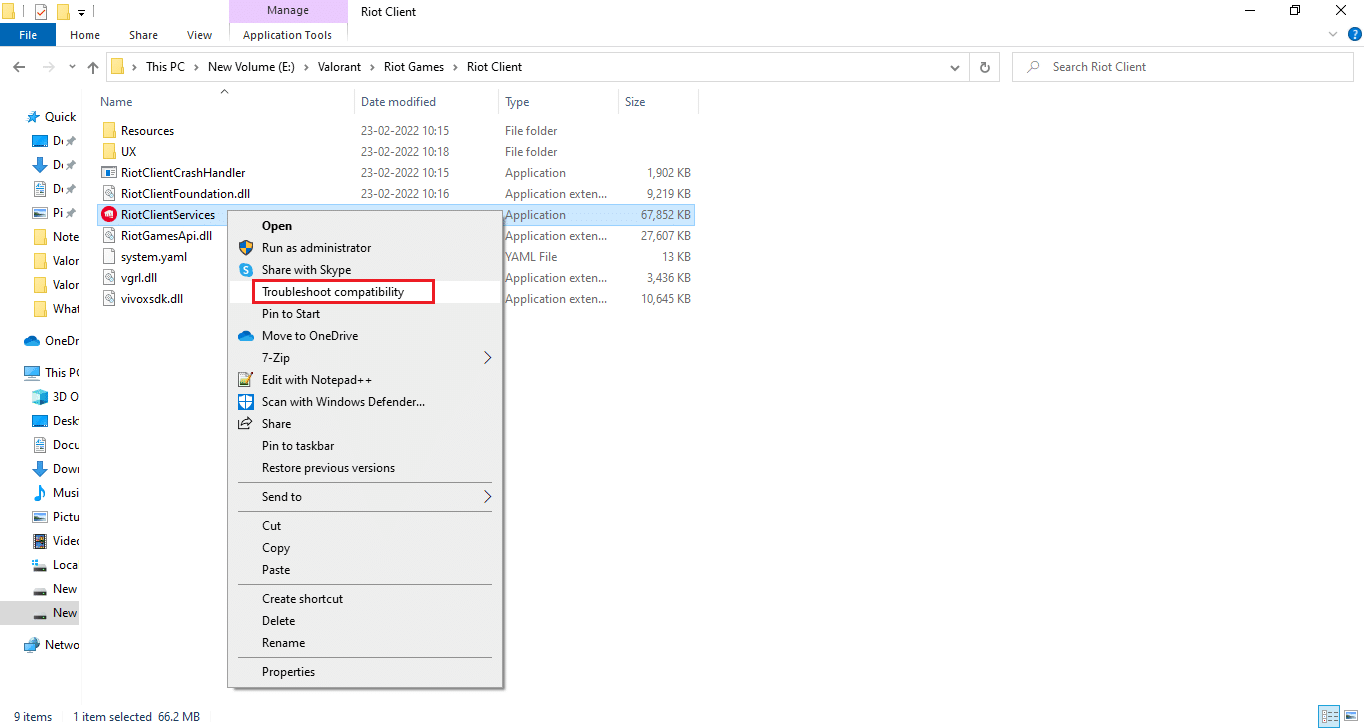
5. După ce instrumentul de depanare completează analiza problemei, selectați opțiunea Program de depanare .
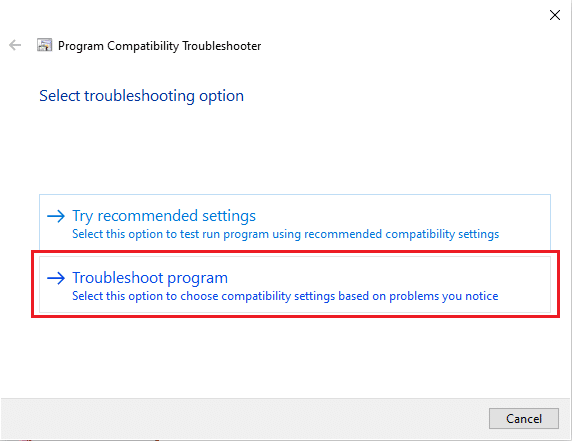
6. Selectați problema cu care vă confruntați și faceți clic pe Următorul .
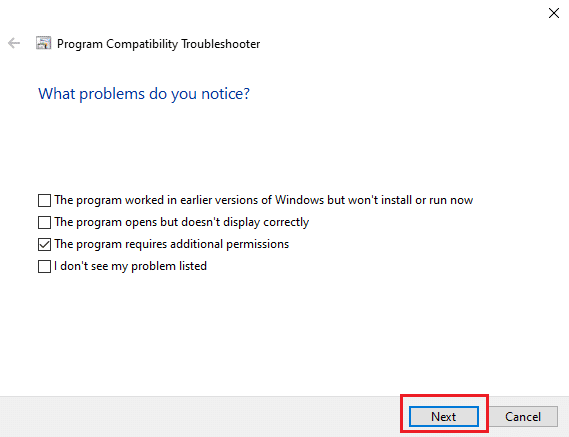
7. Urmați instrucțiunile de pe ecran conform problemei selectate în fereastra anterioară.
8. După ce ați terminat, reporniți computerul .
Metoda 2: Conectați-vă la site-ul web Play Valorant
Merită să încercați să vă conectați la site-ul dedicat Valorant creat de Riot Games. Acest mod a funcționat pentru mulți utilizatori care se luptă cu acest cod de eroare. Urmați pașii de mai jos pentru a face acest lucru.
1. Accesați site-ul web oficial Play Valorant printr-un browser.
2. Faceți clic pe butonul roșu PLAY NOW prezent în colțul din dreapta sus al paginii.
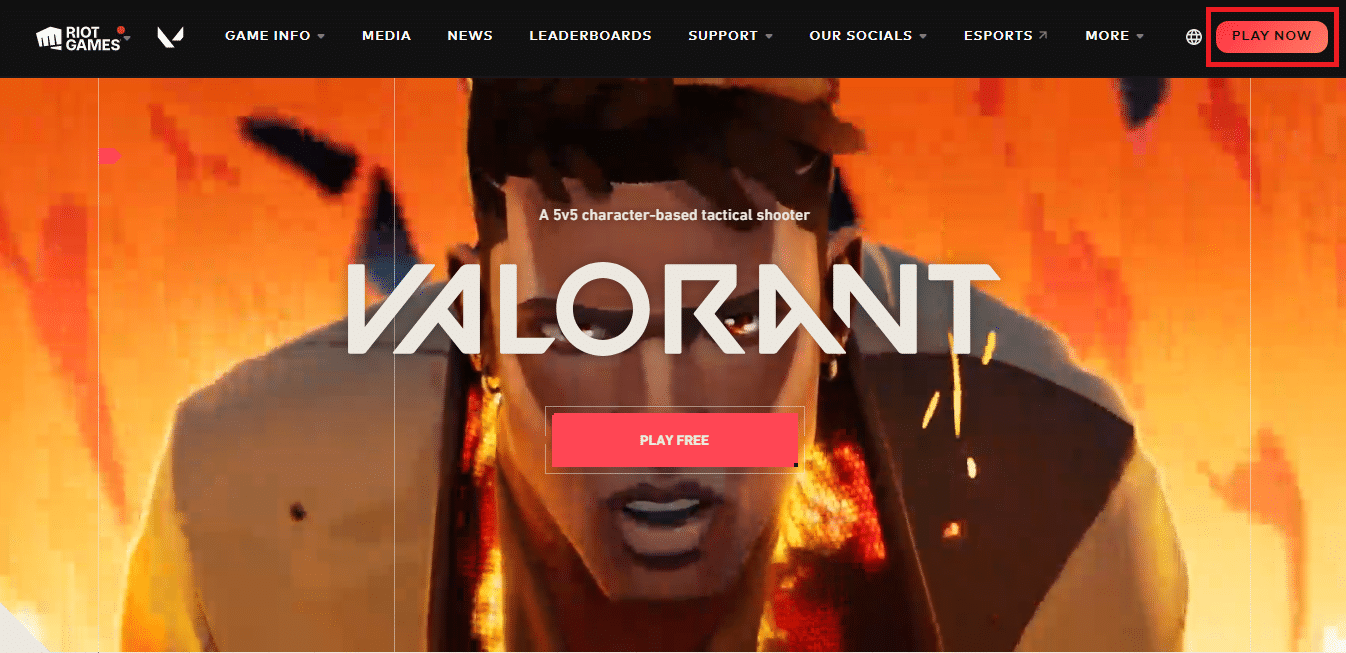
3. Selectați opțiunea SIGN IN din fereastra pop-up Obțineți configurarea pentru redare .
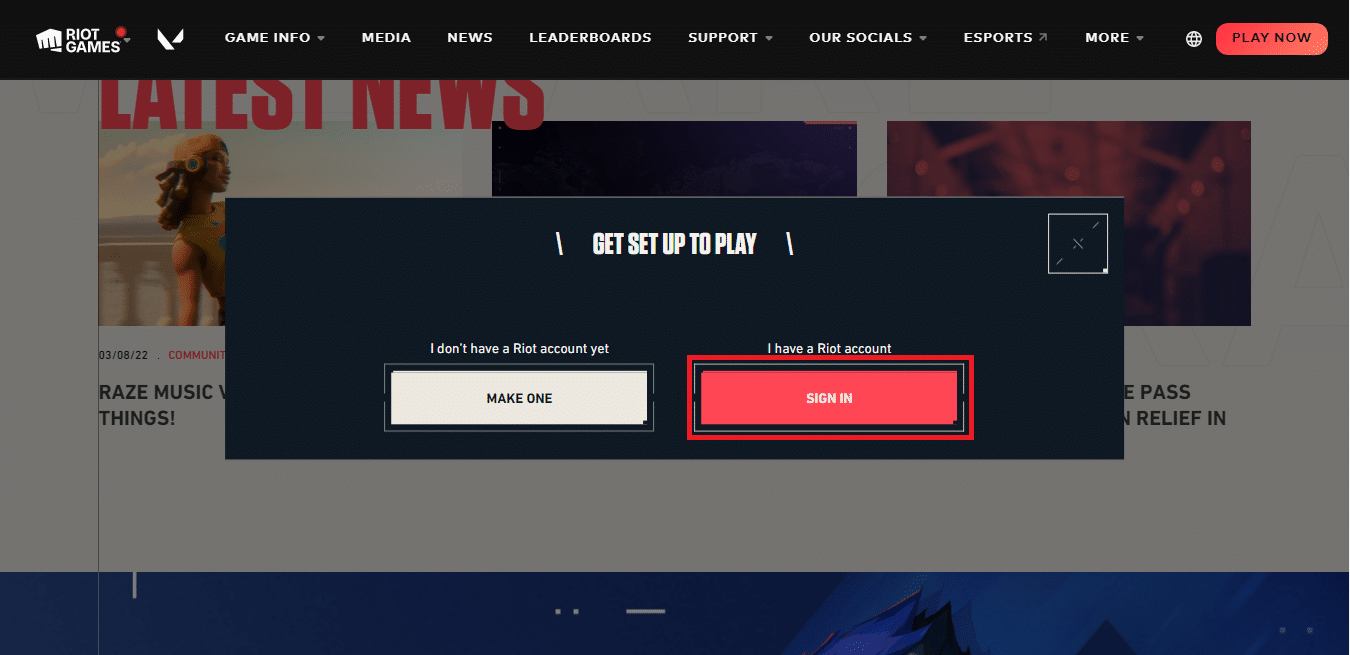
4. Completați acreditările pe pagina de conectare .
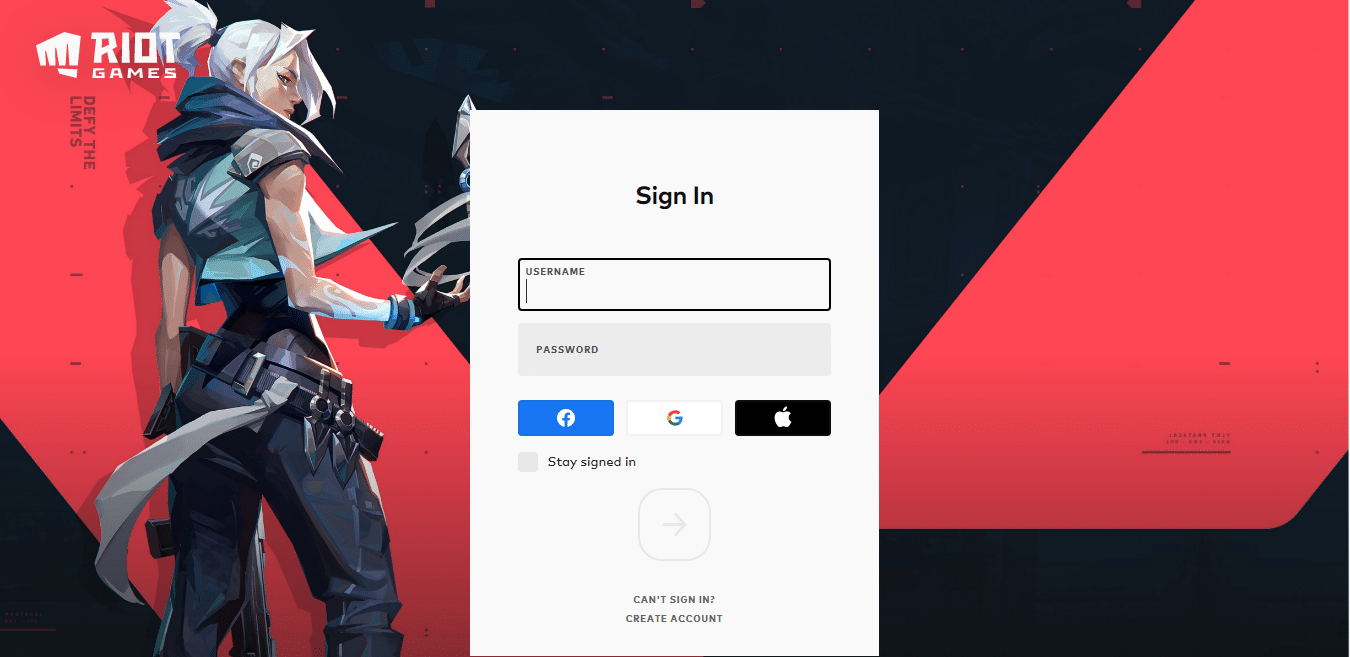
5. După ce ați terminat de conectat, închideți browserul. Încercați să lansați jocul și verificați dacă eroarea este remediată.
Citește și: Care sunt cerințele pentru laptopuri Valorant?
Metoda 3: Actualizați driverul adaptorului de rețea
Adaptorul de rețea este o componentă hardware care se conectează la o rețea pentru acces la internet. Dacă este învechit, afectează conexiunea la rețeaua computerelor, ceea ce afectează conexiunea la server la eroarea jocului Valorant Val 43. Prin urmare, este esențial să vă actualizați driverul de rețea. Citiți ghidul nostru despre Cum să actualizați driverele adaptorului de rețea pe Windows 10 pentru a face același lucru. Apoi, lansați aplicația de joc și verificați dacă vă puteți conecta la server fără codul de eroare.
Metoda 4: Ștergeți fișierul Riot Client Setting
Codul de eroare Val 43 poate apărea din cauza prezenței setărilor private Riot Client în directorul aplicației Windows OS. Trebuie să localizați și să ștergeți fișierul pentru o astfel de condiție pentru a rezolva problema. Urmați pașii menționați mai jos pentru a face acest lucru.
1. Tastați %localappdata% în bara de căutare Windows și faceți clic pe Deschidere .
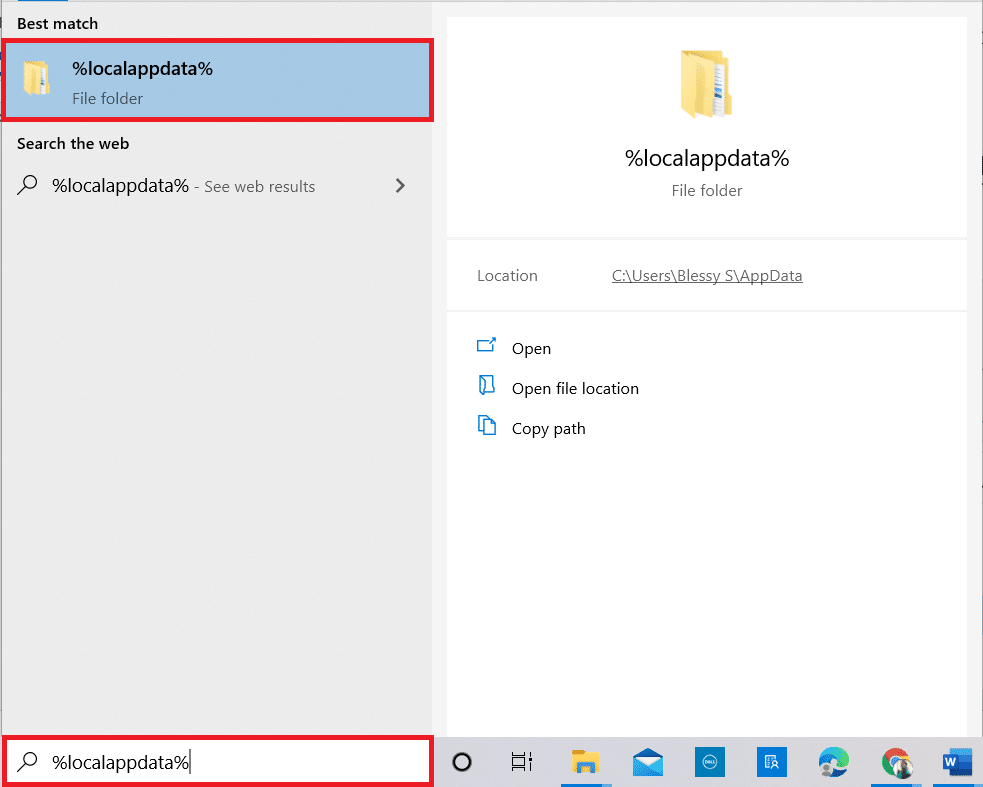
2. Apoi, navigați la calea: Riot Games > Riot Client > Date .
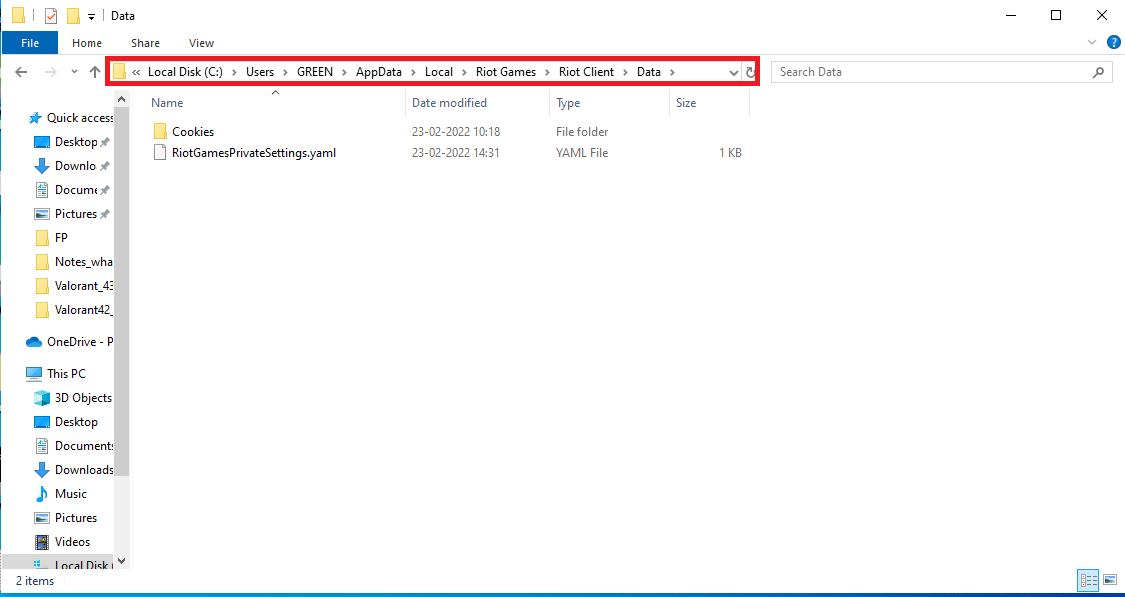
3. Faceți clic dreapta pe fișierul RiotClientPrivateSettings.yaml și selectați Delete .
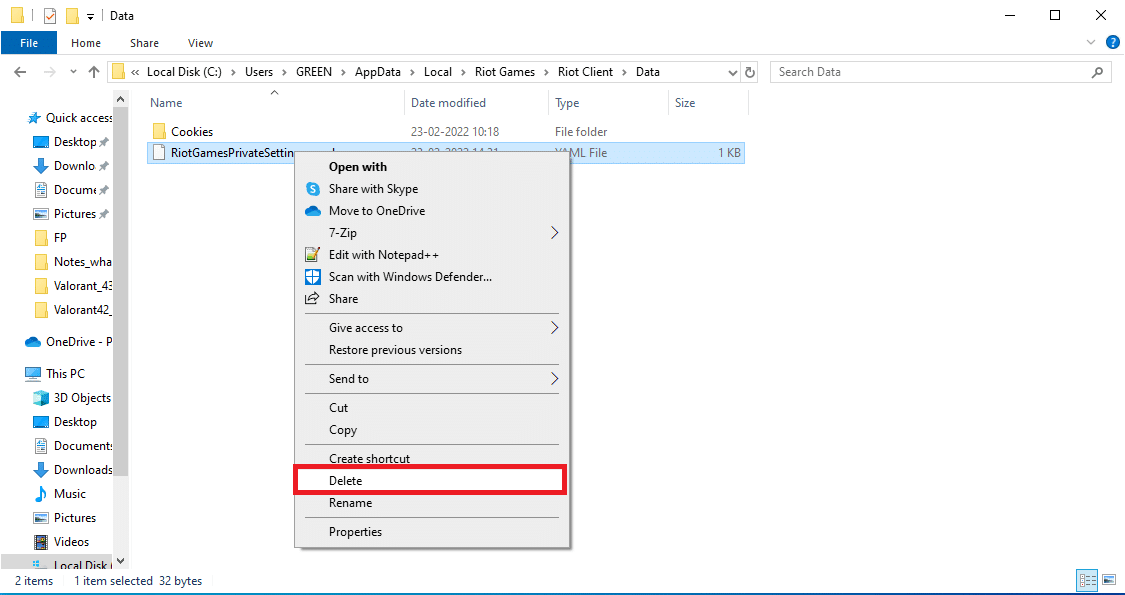
4. Închideți fereastra. Faceți clic dreapta pe pictograma jocului și selectați Executare ca administrator .
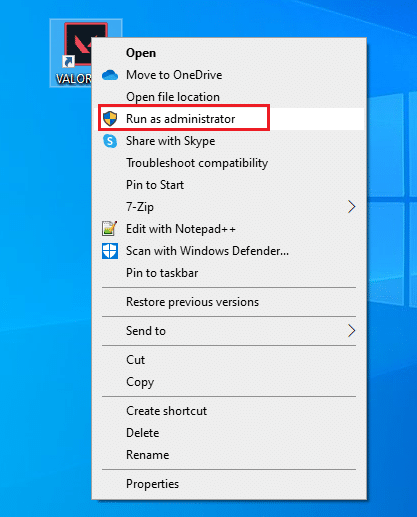

Metoda 5: Ștergeți memoria cache DNS
DNS sau numele sistemului de domeniu acționează ca un traducător între mașină și om. Acesta transformă site-ul web sau numele de domeniu pe care îl vizitați într-o adresă IP pentru ca mașina să-l înțeleagă. În timpul utilizării Internetului, decupează adesea adresele IP automat, crescându-și memoria cache. Aceste cache restricționează încărcarea DNS, ceea ce afectează astfel jocurile Riot. Odată ce aceste cache-uri sunt golite, se elimină datele vechi și învechite. Citiți ghidul nostru despre Cum să ștergeți și să resetați memoria cache DNS în Windows 10 pentru a face același lucru.
Citiți și: Cum să descărcați Hextech Repair Tool
Metoda 6: Ștergeți fișierele temporare ale sistemului
Dacă problema persistă după ștergerea memoriei cache DNS, puteți rezolva această eroare eliminând fișierele temporare din sistemul dvs. Apoi, urmați instrucțiunile pentru a implementa același lucru.
1. Apăsați tasta Windows , tastați %temp% și faceți clic pe Deschidere .
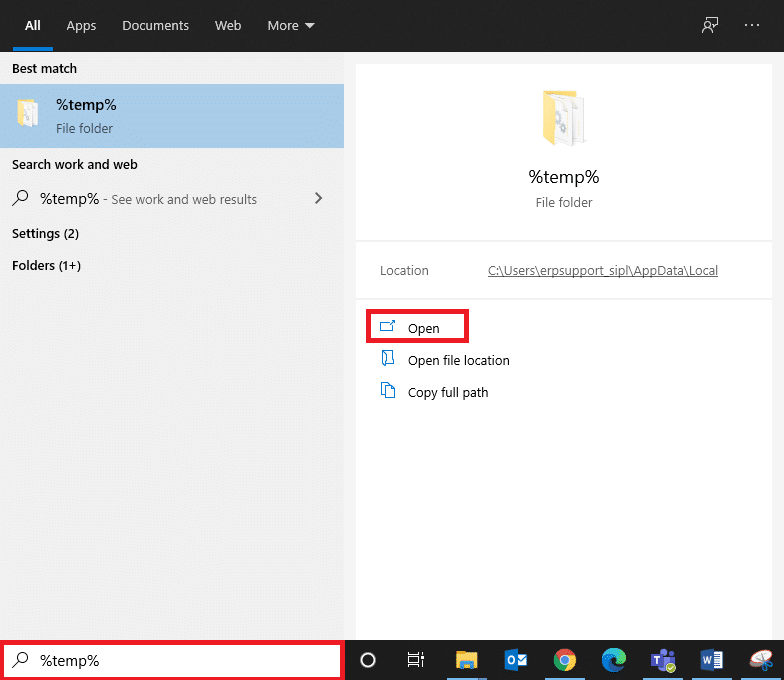
3. Acum, selectați toate fișierele și folderele din locație și faceți clic dreapta pe ecran .
4. Aici, selectați opțiunea Ștergere pentru a elimina toate fișierele temporare din sistem.
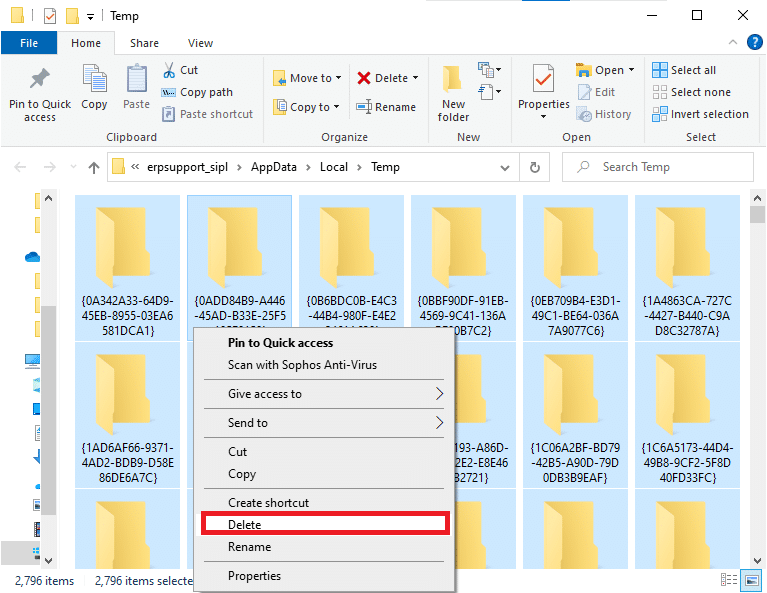
5. În cele din urmă, redirecționați către Coșul de reciclare și ștergeți definitiv fișierele și folderele pe care le-ați șters acum.
Metoda 7: Porniți Serviciile VGC
Riot Games are propriul software de securitate pentru a proteja integritatea jocurilor lor. Dacă vă amintiți corect, veți ști că, în timpul instalării lansatorului Riot, a fost instalat și software anti-cheat. Acesta este, de asemenea, cunoscut sub numele de Vanguard, responsabil pentru rularea software-ului. Deși acest serviciu VGC este activat, se schimbă în modul oprit atunci când se blochează. Este imperativ să începeți să rulați serviciul pentru a remedia problema Valorant Error Code Val 43 și iată cum să o faceți.
Notă: Este recomandat să terminați sarcina programelor Valorant sau Riot prin Task Manager înainte de a implementa pașii de mai jos. Aici, localizați aplicațiile Valorant și Riot și opriți -le.
1. Apăsați împreună tastele Windows + R pentru a lansa caseta de dialog Run .
2. Tastați services.msc și apăsați Enter .
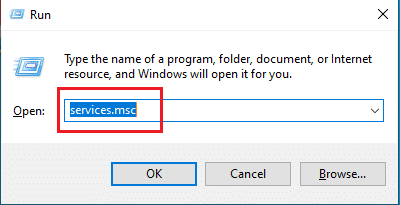
3. Găsiți vgc și faceți dublu clic pe el pentru a deschide fereastra proprietăți .
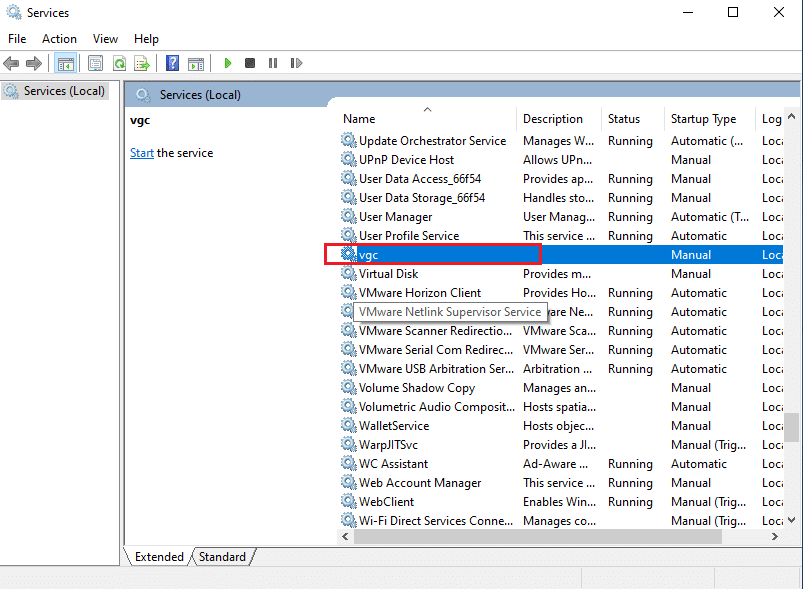
4. Schimbați tipul de pornire la Automat .
Notă: Dacă starea serviciului este oprită, faceți clic pe butonul Start evidențiat sub secțiunea Stare serviciu pentru a începe să rulați serviciul vgc.
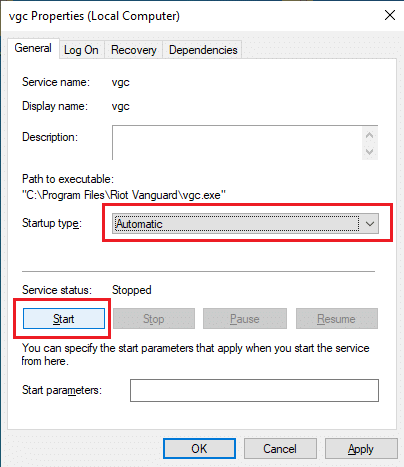
5. Selectați Aplicare și faceți clic pe OK pentru a salva modificările făcute în proprietățile vgc.
6. După ce ați terminat, lansați Valorant și vedeți dacă codul de eroare a dispărut.
Citiți și: Remediați problema picăturilor FPS din Overwatch
Metoda 8: Activați serviciul Vanguard
Sistemul anti-cheat instalat alături de lansatorul de jocuri Riot este un software care detectează dacă se întâmplă vreun truc în jocul Valorant. Dacă software-ul găsește ceva neobișnuit, nu încarcă jocul. Prin urmare, urmați pașii de mai jos pentru a verifica și activa Vanguard, care este obligatoriu pentru a juca Valorant.
1. Apăsați simultan tastele Windows + R pentru a deschide caseta de dialog Run .
2. Tastați msconfig și apăsați tasta Enter .
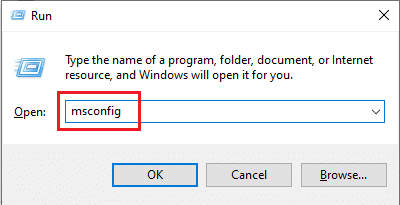
3. Comutați la fila Servicii . Localizați și activați caseta de validare vgc , așa cum se arată.
4. Selectați Aplicare și apoi faceți clic pe OK pentru a salva modificările efectuate.
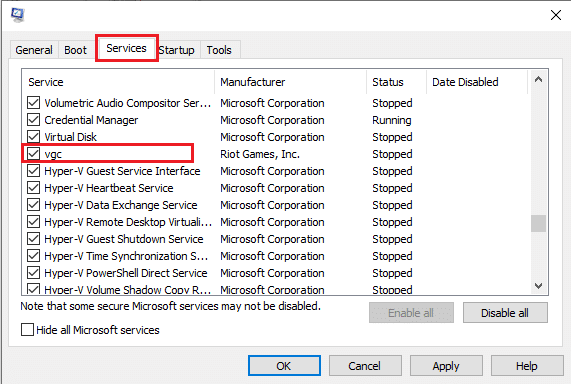
4. Selectați butonul Restart din fereastra pop-up System Configuration pentru a rula serviciul vgc activat.
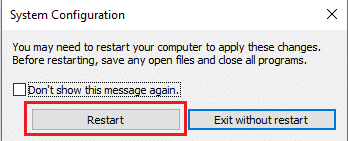
5. Apoi, relansați jocul Valorant și vedeți dacă codul de eroare Valorant Val 43 este eliminat.
Metoda 9: Efectuați pornirea curată
Ideea de bază din spatele pornirii curate este de a determina dacă aplicațiile de fundal care rulează în urmă cauzează interferențe unui joc. Această metodă este o tehnică de depanare care ajută la identificarea programelor care depășesc jocul Valorant. Citiți ghidul nostru despre Cum să efectuați o pornire curată în Windows 10 pentru a face același lucru. Asigurați-vă că reporniți computerul pentru ca modificările să fie eficiente. Apoi, lansați jocul Valorant și vedeți dacă puteți juca jocul.
Metoda 10: Reinstalați Vanguard
Dacă niciuna dintre soluțiile de mai sus nu te-a ajutat, ultima modalitate este să reinstalezi aplicația. Urmați cu atenție instrucțiunile pentru a face acest lucru.
1. Apăsați simultan tastele Windows + I pentru a deschide Setări .
2. Faceți clic pe Aplicații.
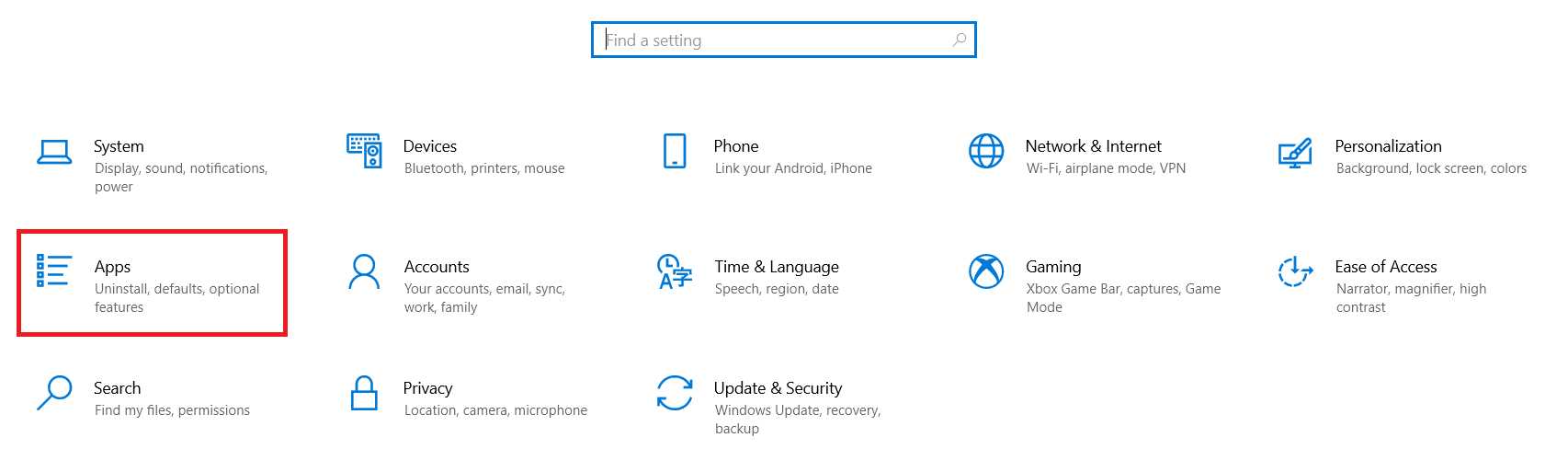
3. Derulați în jos și selectați Riot Vanguard .
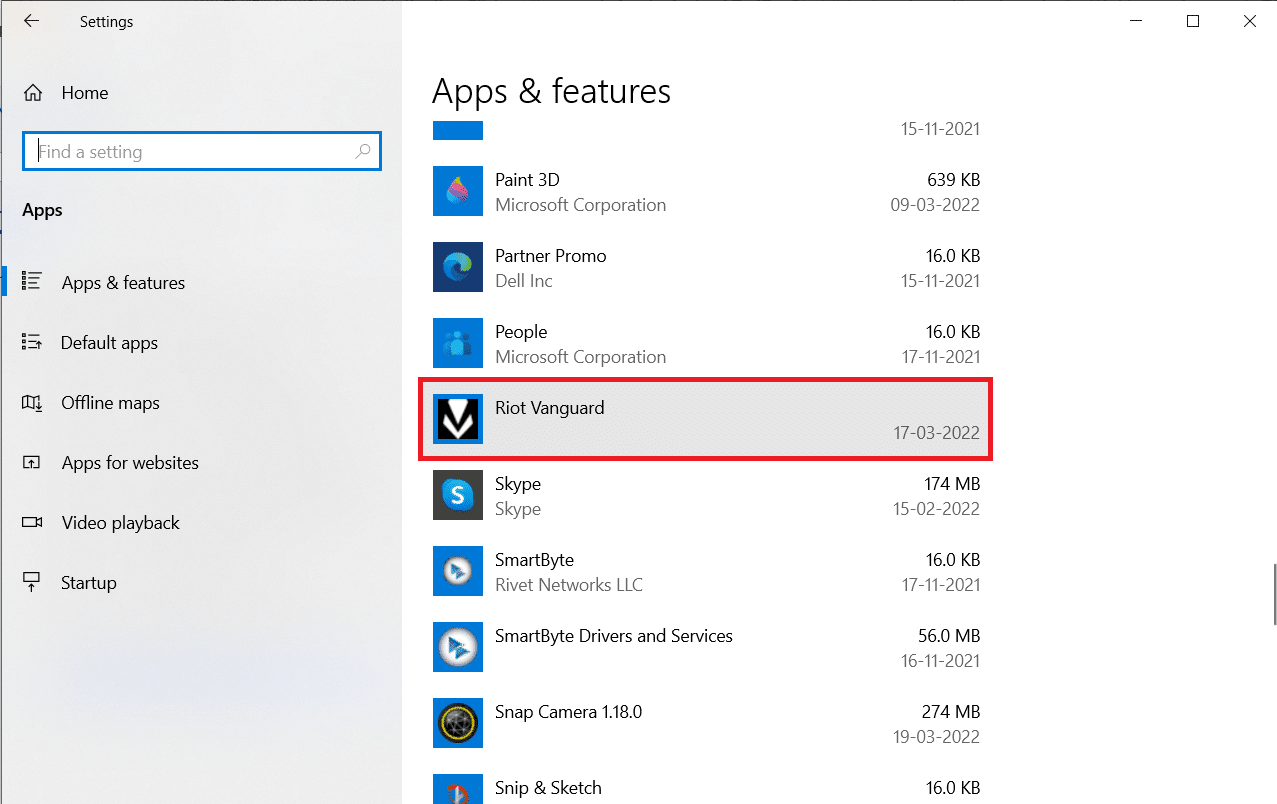
4. Faceți clic pe Dezinstalare .
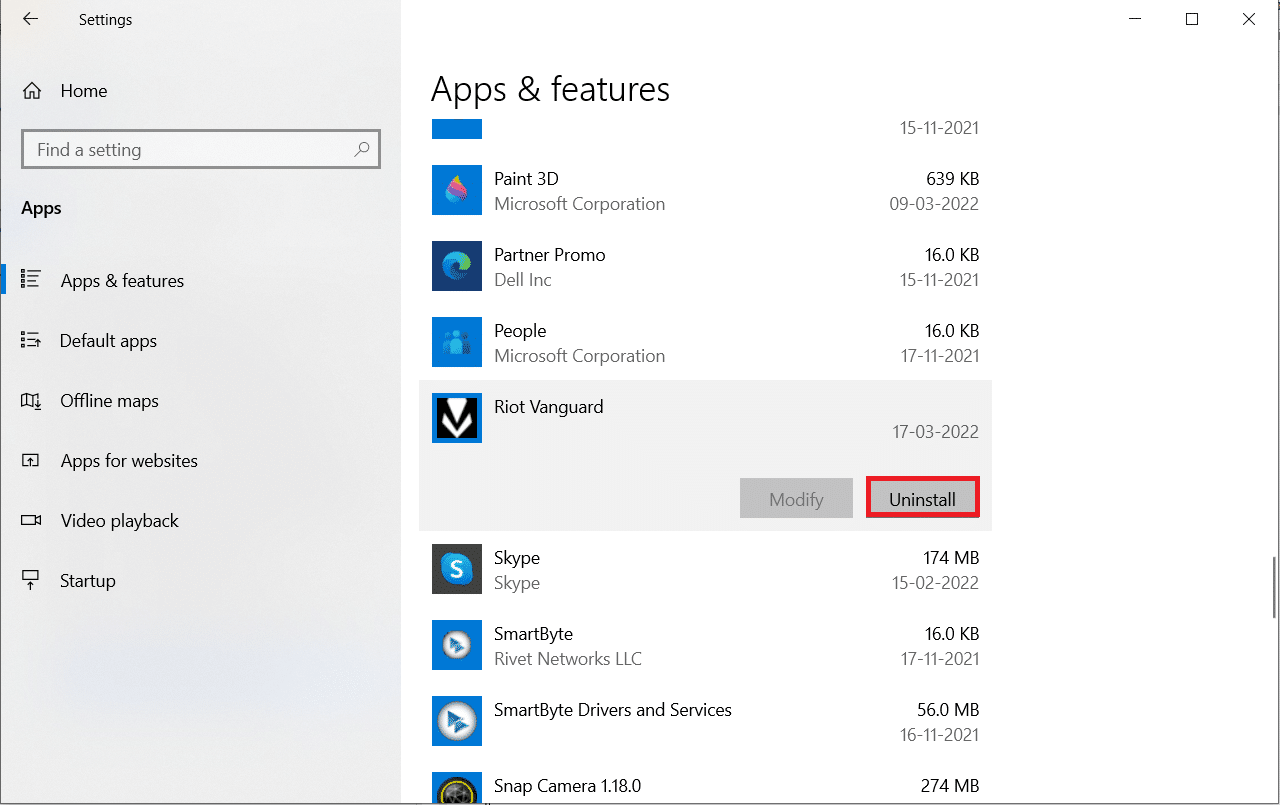
5. Din nou, faceți clic pe Dezinstalare în fereastra pop-up.
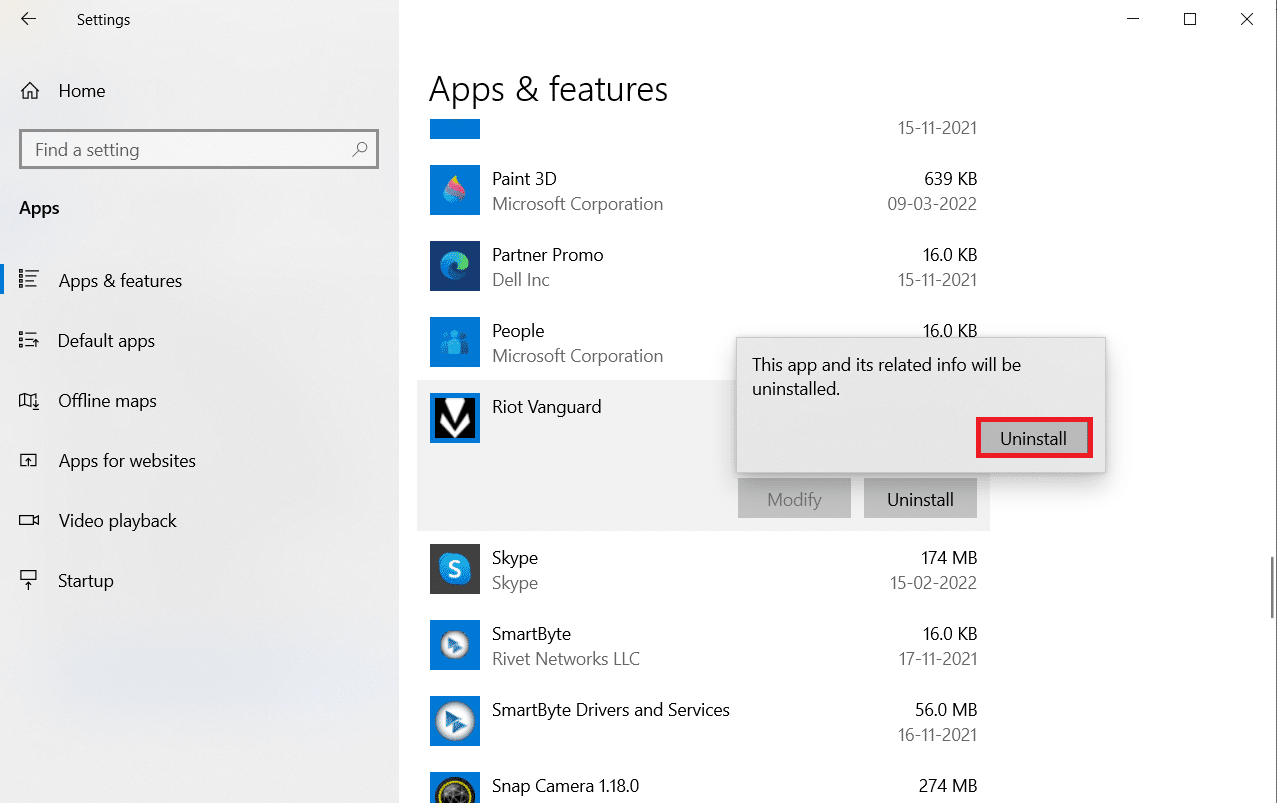
6. Faceți clic pe Da în promptul User Account Control .
7. Acum, faceți clic pe Da pentru a confirma dezinstalarea.
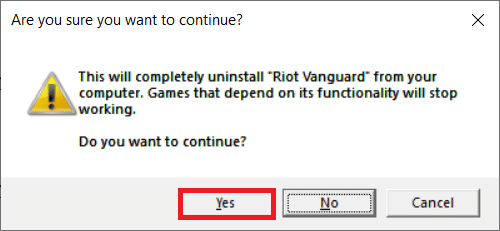
8. În mod similar, căutați Valorant și instalați-l.
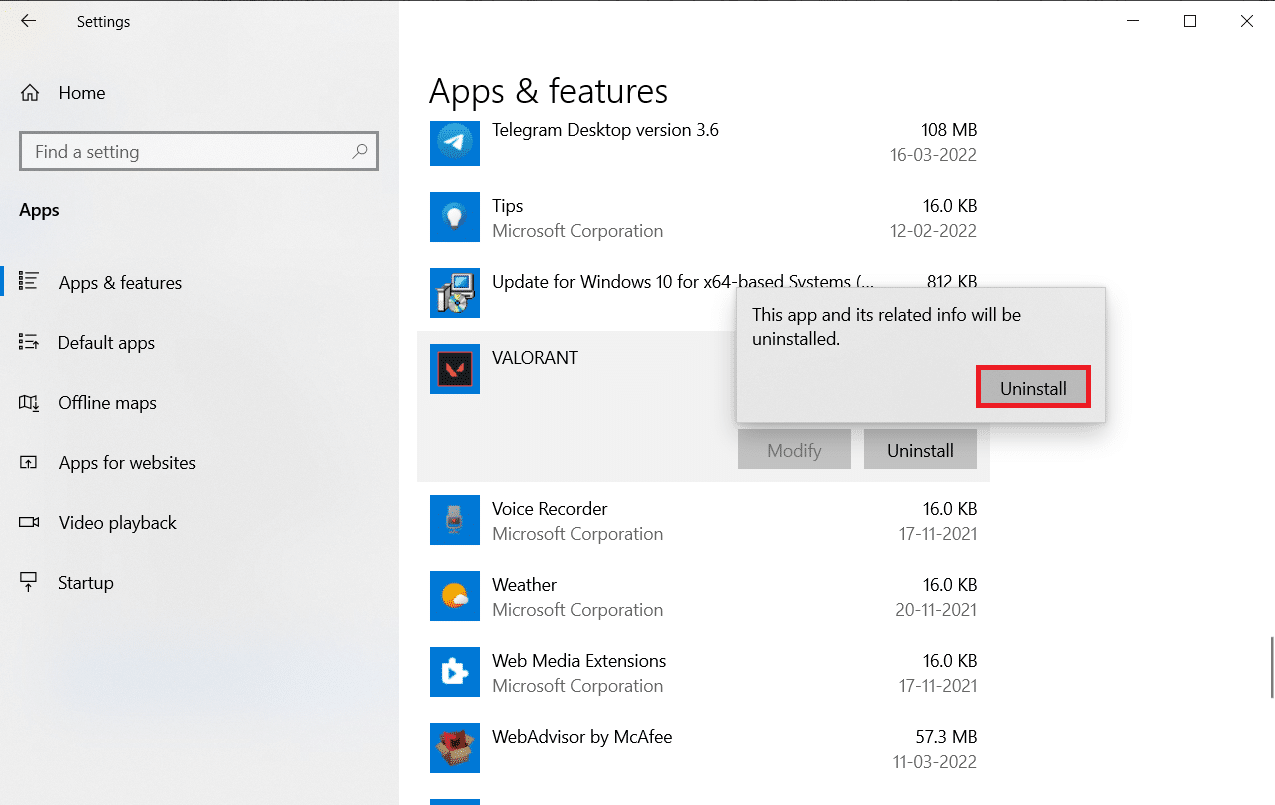
9. Tastați %localappdata% în bara de căutare Windows și deschideți folderul Local .
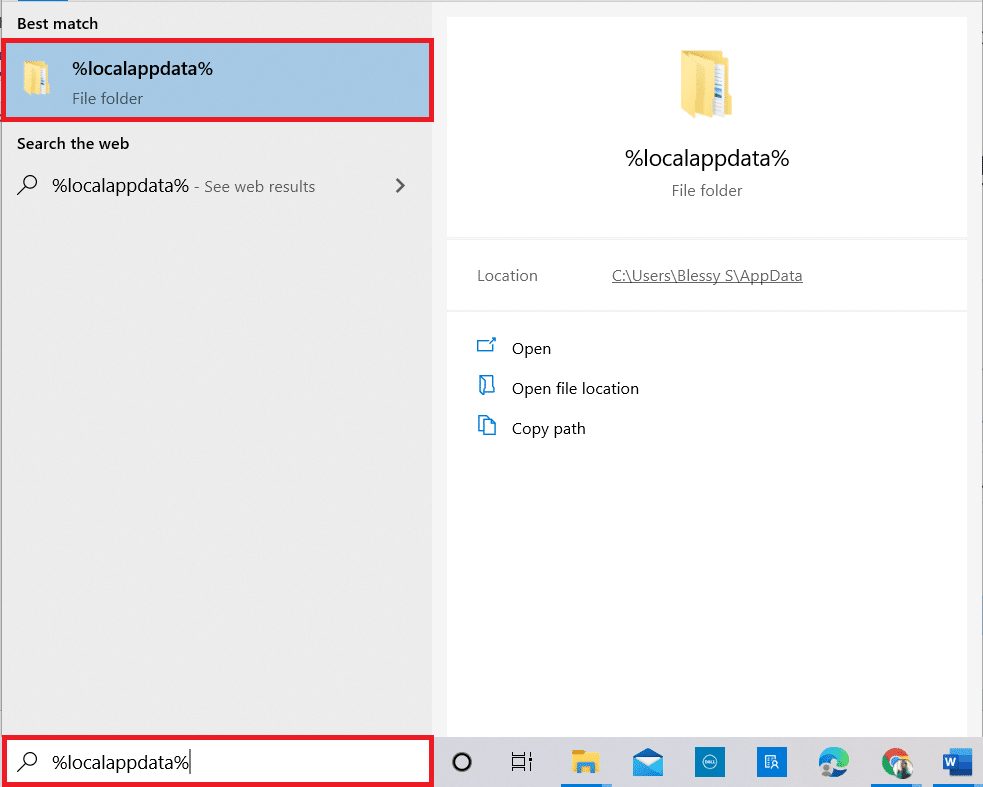
10. Faceți clic dreapta pe folderul Riot games și selectați Delete .
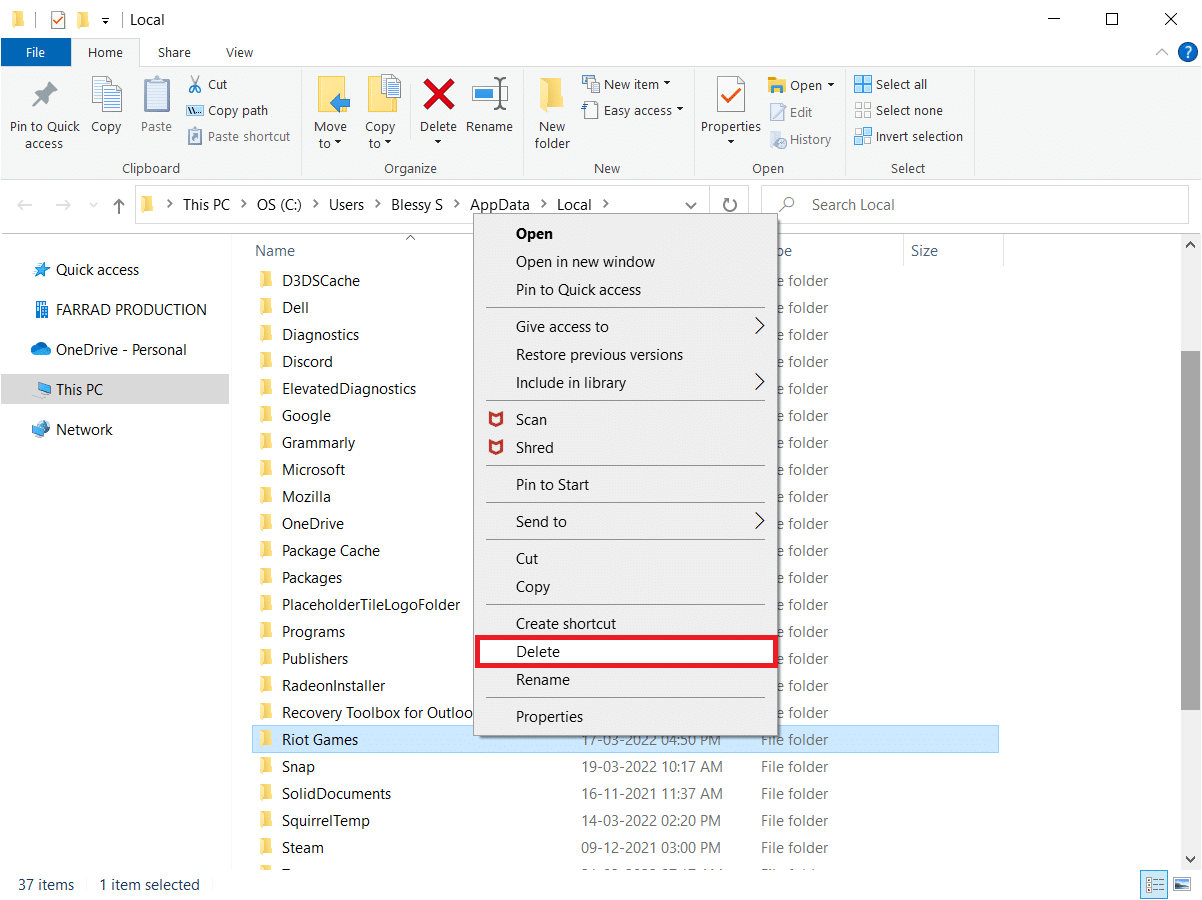
11. În mod similar, ștergeți folderul Valorant .
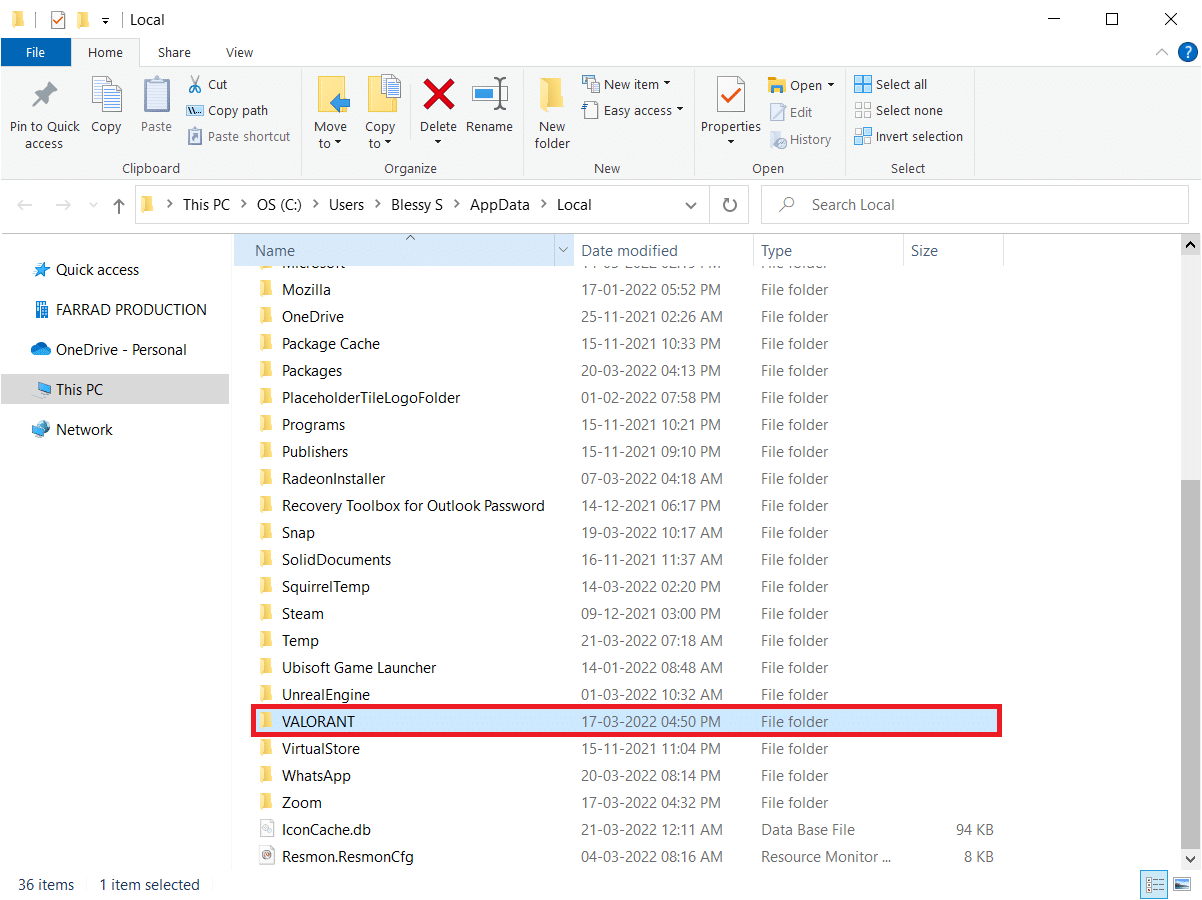
12. Din nou, tastați %appdata% în bara de căutare Windows și deschideți-o.
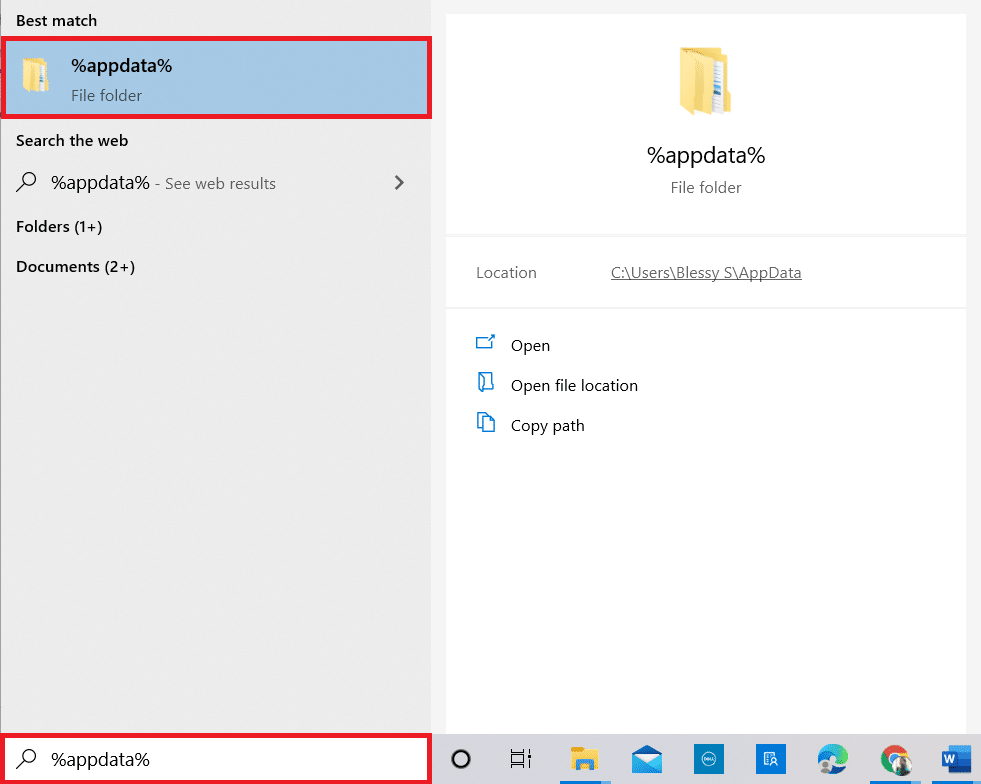
13. Dacă găsiți jocuri Riot și foldere Valorant , faceți clic pe ele și ștergeți-le.
14. După ce ați terminat, reporniți computerul.
15. Apoi, instalați din nou jocul. Citiți ghidul nostru despre cum să descărcați Valorant pe computer.
Citește și: 8 moduri de a remedia riscul ca multiplayerul Rain 2 nu funcționează
Metoda 11: Contactați asistența Valorant
Contactați furnizorul dvs. de servicii de internet sau furnizorul de servicii de internet și informați-i despre dificultățile dvs. de conectare la jocul Valorant. Problemele de rutare vă pot afecta rețeaua și pot duce la un cod de eroare, care necesită asistență ISP. Dacă rețeaua dumneavoastră funcționează perfect, ultima modalitate pe care o aveți la îndemână este să contactați Centrul de asistență Riot.
1. Accesați pagina web de asistență Valorant din browserul dvs. web.
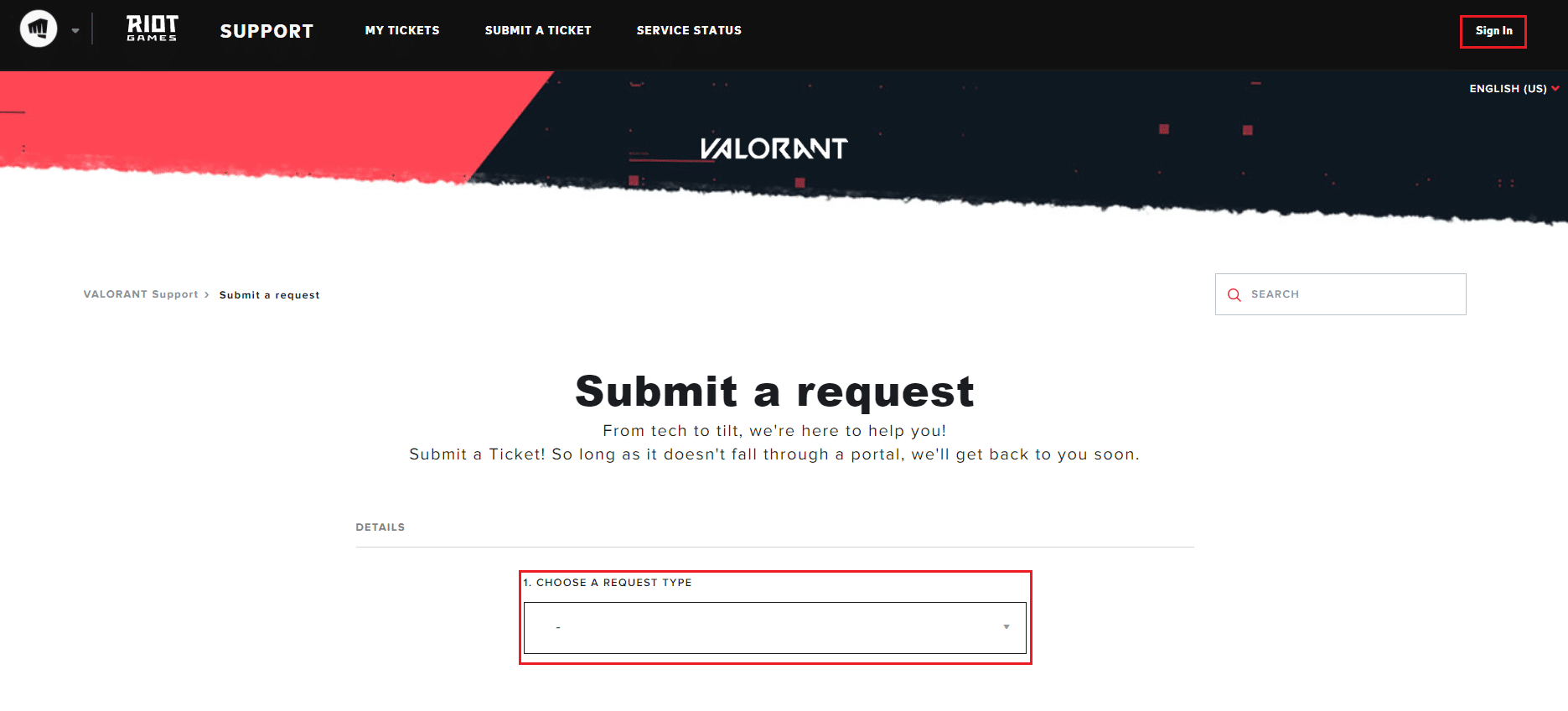
2. Aici, ALEGEȚI UN TIP DE CERERE din meniul derulant.
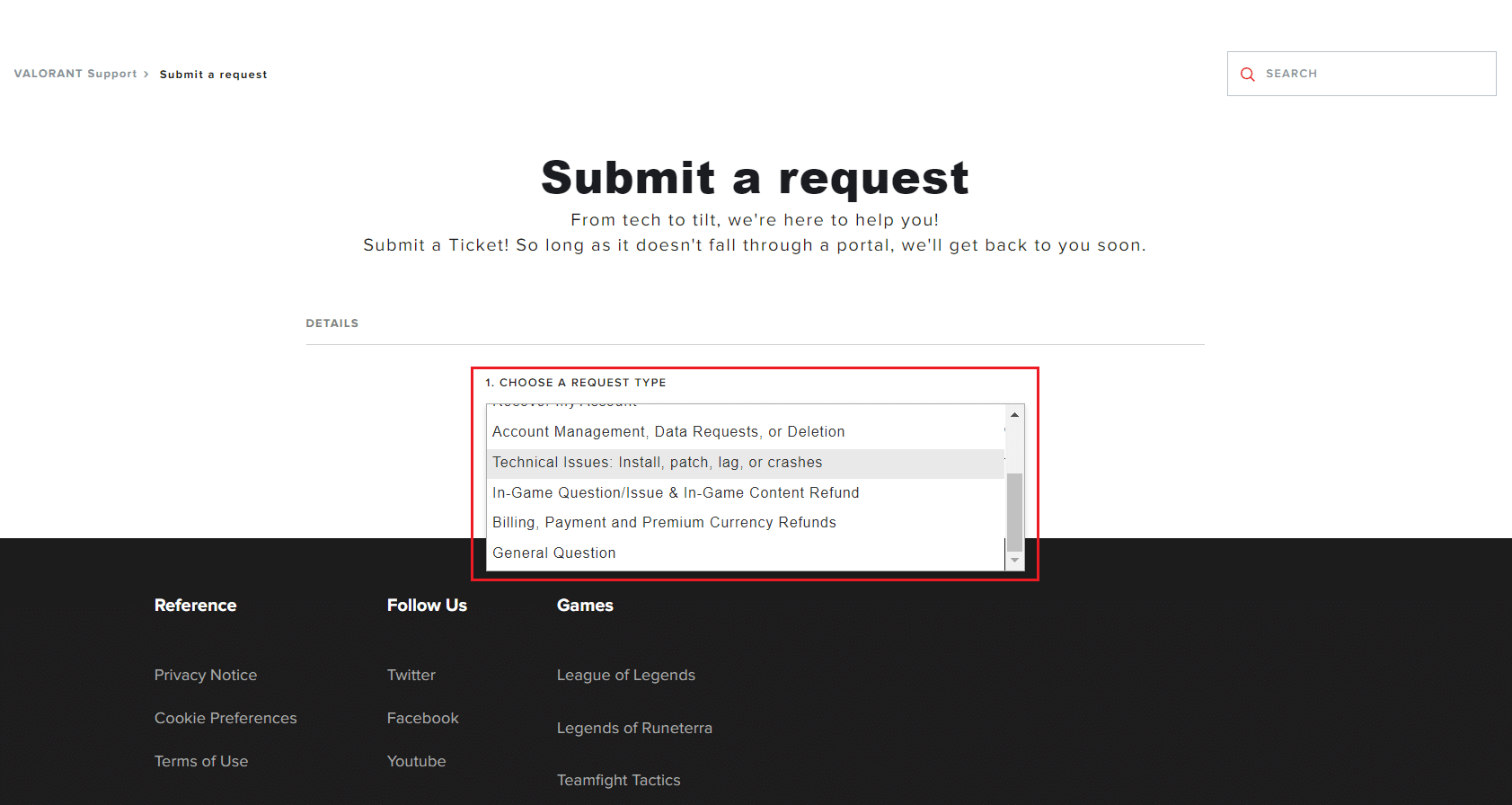
3. Introduceți detaliile necesare în formularul dat.
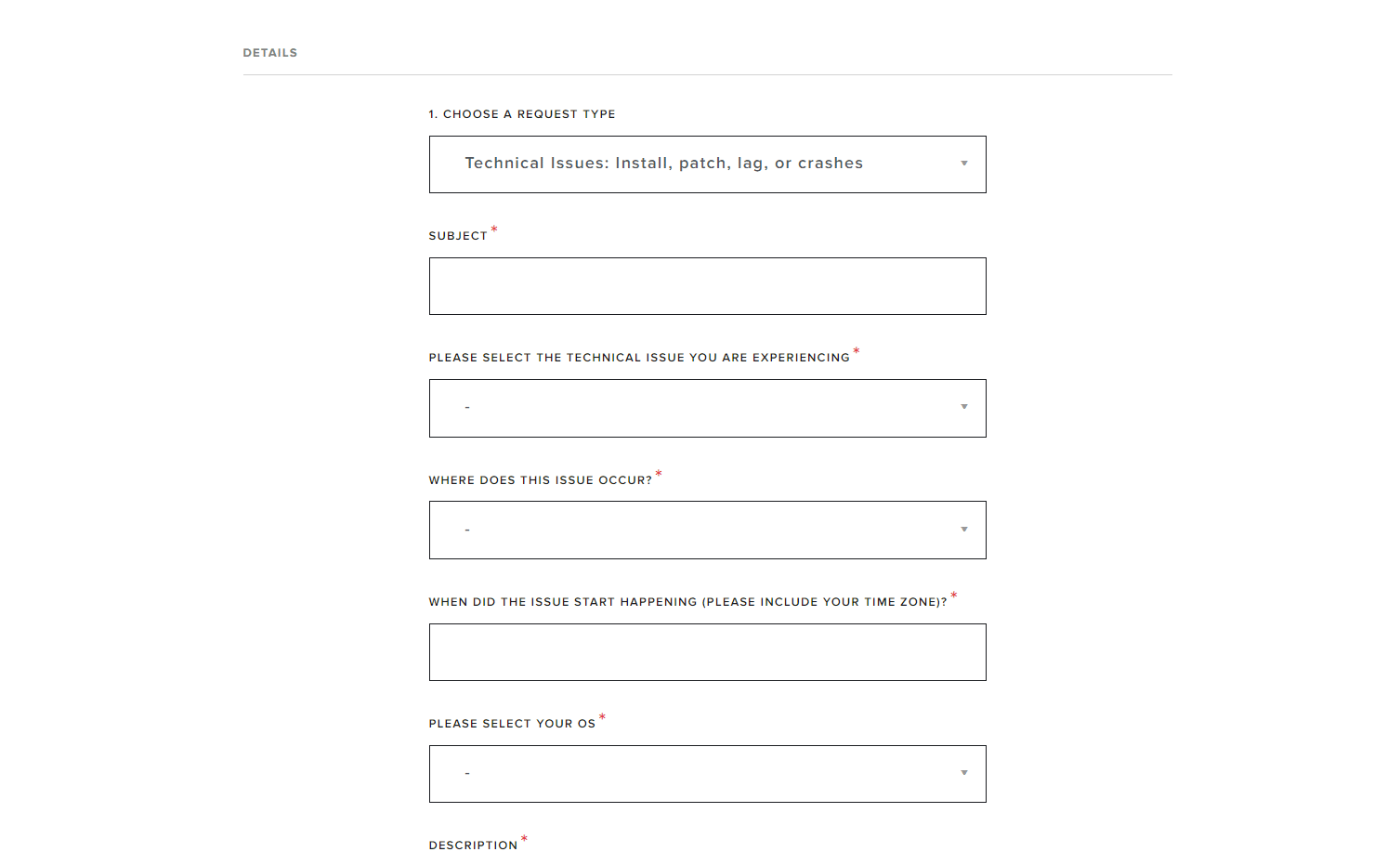
4. În cele din urmă, faceți clic pe TRIMITE .
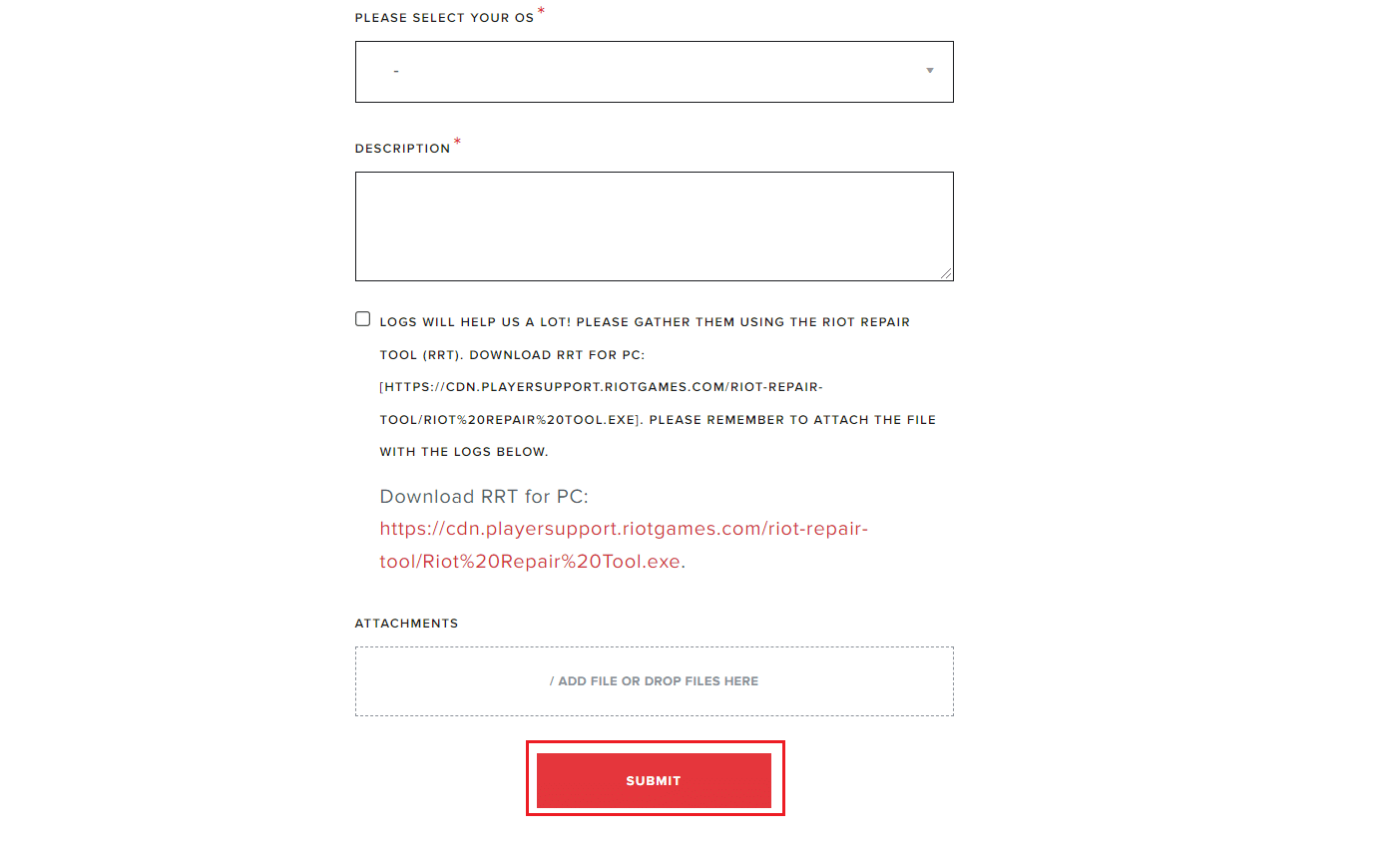
Recomandat:
- 6 Cele mai bune alternative gratuite la Windows pentru utilizatorii avansați
- Remediați problemele de sunet din League of Legends
- Remediați GTA 4 Seculauncher nu a reușit să pornească aplicația 2000
- Cum să remediați picăturile Valorant FPS
Sperăm că acest articol a fost de ajutor. Spuneți-ne care soluție a funcționat cel mai bine pentru a remedia eroarea Valorant Val 43 în Windows 10. Vă rugăm să nu ezitați să renunțați la întrebările și sugestiile dvs. prin secțiunea de comentarii de mai jos. De asemenea, spune-ne ce vrei să înveți în continuare.
